- Как установить PowerShell 7 в Windows 10
- Что нового в PowerShell 7?
- Как установить PowerShell 7 с пакетом MSI
- Как установить PowerShell 7 с помощью команды
- Установщик PowerShell 7
- Как открыть PowerShell 7
- Как установить PowerShell 7.1 в Windows 10
- Как установить Windows PowerShell 7.1 в Windows 10
- Как установить PowerShell 7.1 с помощью Microsoft Store
- PowerShell — скачать и установить для Windows 10, 8.1, 7
- Преимущества новой PowerShell Core
- Скачать PowerShell для Windows 10
- Влияет ли PowerShell Core на Windows PowerShell?
- Какие модули работают с PowerShell Core?
- Как установить PowerShell Core в ОС Windows
- Установка Windows PowerShell Installing Windows PowerShell
- Поиск PowerShell в Windows 10, 8.1, 8.0 и 7 Finding PowerShell in Windows 10, 8.1, 8.0, and 7
- Консоль For Console
- ISE For ISE
- Поиск PowerShell в версиях Windows Server Finding PowerShell in Windows Server versions
- Выпуски Windows Server Core Windows Server Core editions
- Выпуски Windows Server Desktop Windows Server Desktop editions
- Проверка версии PowerShell How to check the version of PowerShell
- Обновление существующей версии Windows PowerShell Upgrading existing Windows PowerShell
- Необходимость Azure PowerShell Need Azure PowerShell
Как установить PowerShell 7 в Windows 10
4 марта 2020 года Microsoft анонсировала PowerShell 7.0. Это последнее крупное обновление PowerShell, межплатформенной оболочки командной строки и языка сценариев Microsoft. В данной статье рассказано, что нового в PowerShell 7 и как вы можете установить его на свой ПК с Windows.
Что нового в PowerShell 7?
Последняя версия, PowerShell 7, основана на предыдущем PowerShell Core 6.1. Она продолжает поддерживать кроссплатформенное развёртывание и добавляет множество новых функций, командлетов и исправлений ошибок. Некоторые из наиболее важных новых функций включают в себя:
- Распределение по конвейеру с помощью ForEach-Object. Выполняйте итерацию по элементам коллекции параллельно с новым параметром -Parallel или задайте максимальное число потоков (по умолчанию пять) с параметрами -ThrottleLimit.
- Добавление новых операторов:
Тернарный оператор «? : »: Работает так же, как оператор if-else, сравнивая два выражения с условием, чтобы увидеть, является ли оно истинным или ложным, например,
Операторы «||» и «&&»: оператор && выполняет правую часть выражения, если левая часть завершилась успешно. И наоборот, оператор || выполняет правую часть только в случае неудачи левой части.
- Командлет Get-Error. Упрощённое и динамическое представление ошибок для более простого изучения самой последней ошибки в текущем сеансе.
- Автоматические уведомления о новых версиях. Показ уведомлений для пользователей о появлении новой версии PowerShell. Функция обновления по умолчанию проверяет новые выпуски один раз в день.
В дополнение к перечисленным выше новым функциям Microsoft добавила множество других командлетов, экспериментальные улучшения и добавила PowerShell 7 в свой выпуск для долгосрочного обслуживания, который позволит ей получать обновления, пока поддерживается .Net 3.1. Полный список всего нового, исправлений и улучшений можно найти в журнале изменений Github для PowerShell 7.
Как установить PowerShell 7 с пакетом MSI
PowerShell 7 доступен для Windows, macOS и Linux. Мы покажем вам, как установить его на Windows 10.
Первый метод, который мы рассмотрим, использует MSI-файл для установки PowerShell. Пакеты MSI работают почти идентично файлу EXE и позволяют устанавливать программу с использованием графического интерфейса пользователя. Это метод установки, который использует только необходимые и ключевые файлы. Все, что вам нужно сделать, — это дважды щёлкнуть по файлу, чтобы запустить мастер установки.
Примечание. PowerShell 7 устанавливается и работает параллельно с Windows PowerShell 5.1, которая поставляется с Windows 10, но заменяет PowerShell Core 6.x. Если вам нужно запустить PowerShell 6 параллельно с PowerShell 7, вам необходимо установить его через ZIP-пакет.
Чтобы загрузить пакет, запустите браузер и перейдите на страницу релизов PowerShell Github. Прокрутите вниз до раздела «Assets» и найдите там файл MSI (PowerShell-*-win-x64.msi), чтобы загрузить его.

Обязательно выберите правильный пакет для вашей версии Windows, x64 для 64-разрядных или x86 для 32-разрядных систем.
При появлении запроса выберите место для загрузки и нажмите «Сохранить», чтобы начать загрузку.
После завершения загрузки перейдите в папку, в которой находится файл, и дважды щёлкните его, чтобы запустить установку.
Как установить PowerShell 7 с помощью команды
Разработчики PowerShell также создали скрипт, который можно вызывать непосредственно из PowerShell. Это однострочный командлет, который автоматически загружает и запускает мастер установки. Все, что вам нужно сделать, это вставить фрагмент кода и нажать клавишу Enter.
Запустите PowerShell и скопируйте/вставьте в окно следующий командлет:
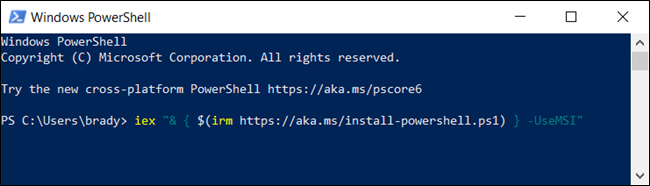
Нажмите клавишу Enter, и PowerShell запустит команду и начнёт загрузку.

Установщик PowerShell 7
Когда откроется мастер установки, нажмите «Next», чтобы установить PowerShell 7.
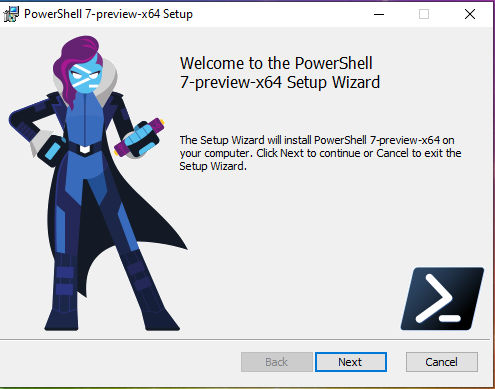
На следующем экране выберите папку, где будут размещены файлы PowerShell 7 и нажмите «Next»:

Затем вы решаете, какие дополнительные функции включить при установке. Вы можете включить или отключить следующие четыре параметра:
- Add PowerShell to Path Environment Variable: добавляет PowerShell в переменную среды Windows Path и позволяет вызывать PowerShell из любой другой оболочки или терминала.
- Register Windows Event Logging Manifest: добавляет PowerShell в манифест регистрации событий Windows и позволяет регистрировать события из экземпляра PowerShell.
- Enable PowerShell Remoting: Включает возможность удалённого запуска команд.
- Add ‘Open here’ Context Menus to Explorer: добавляет параметр в контекстное меню, вызываемое правой кнопкой мыши, который открывает экземпляр PowerShell в папке, которую вы щёлкнули.
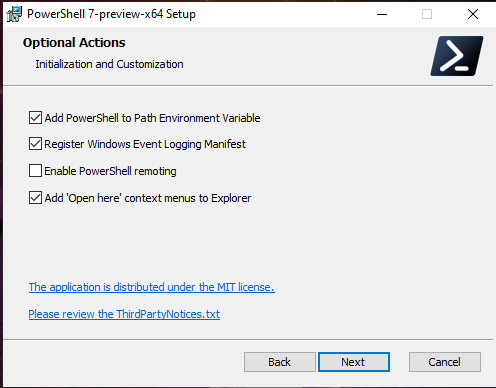
Нажмите «Next» после выбора всех дополнительных функций, которые вы хотите.
Нажмите «Intall», чтобы начать установку. Появится приглашение UAC с запросом прав администратора для установки пакета. Нажмите «Да», чтобы продолжить.
После завершения работы мастера установки нажмите «Готово» для выхода.
Как открыть PowerShell 7
После завершения установки вы можете открыть PowerShell 7 несколькими способами.
Если вы выбрали параметры «Add PowerShell to Path Environment Variable» и «Add ‘Open here’ Context Menus to Explorer», вы можете ввести в командной строке
или щёлкнуть правой кнопкой мыши папку и выбрать PowerShell 7 → Open here.

Однако одним из самых простых способов является ввод в строку поиска «pwsh». После этого нажмите Enter или кликните на иконке PowerShell мышкой. Здесь же вы можете запустить PowerShell 7 с правами Администратора.
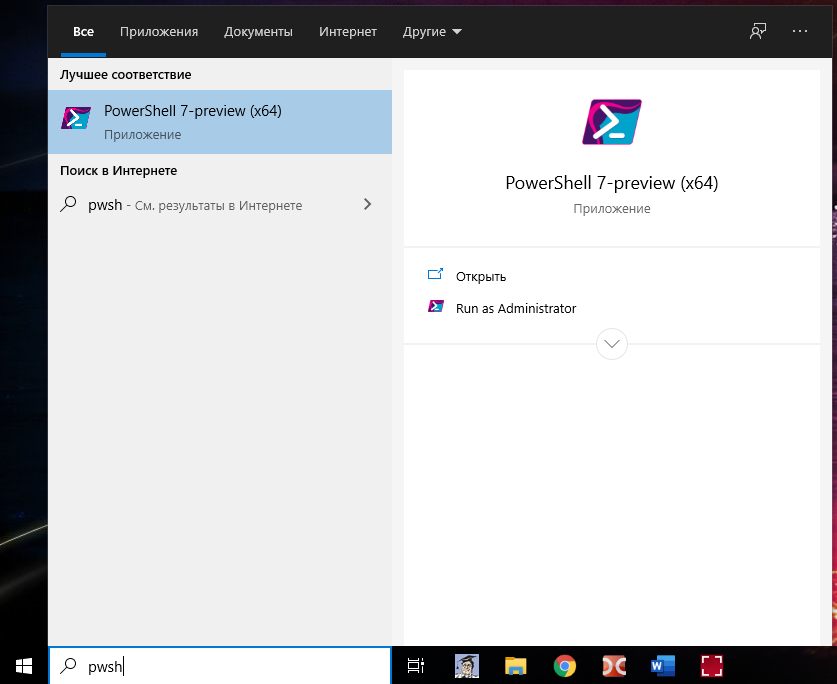
Чтобы убедиться, что вы используете PowerShell 7, посмотрите на заголовок окна:
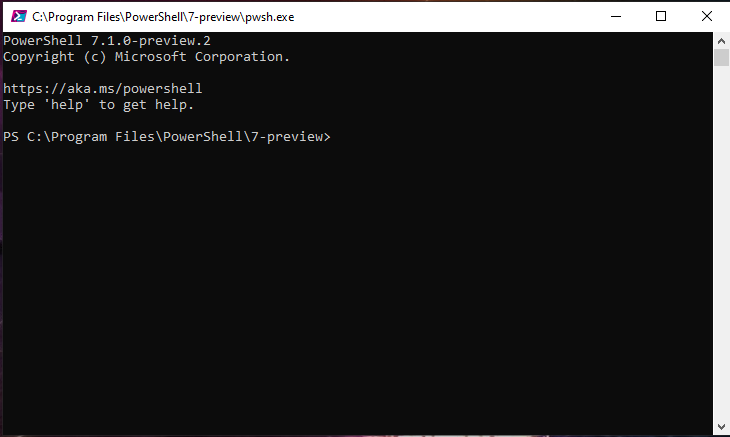
Для обновления справки выполните команду:
Если предыдущая команда завершилась ошибкой, то попробуйте обновить справку так:
Как установить PowerShell 7.1 в Windows 10
В Windows 10 PowerShell 7.1 — это следующее крупное обновление оболочки командной строки и языка сценариев Microsoft, предназначенное для опытных пользователей и администраторов для автоматизации задач и изменения параметров.
Версия 7.1 стала доступна 11 ноября 2020 года и включает в себя несколько изменений и исправлений для улучшения версии 7.0, которую компания выпустила в марте 2020 года. При установке этой новой версии она не заменяет уже доступную устаревшую версию PowerShell. в Windows 10.
Поскольку это кроссплатформенное приложение, вы можете загрузить и установить новую версию PowerShell в Windows 10, Windows 8.1, Windows Server (2012 R2 и новее), Ubuntu, Debian, CentOS, Fedora и Alpine для Linux и macOS. Приложение также доступно для устройств на базе ARM, в том числе для Windows, Ubuntu, Debian и Alpine.
В этом руководстве вы узнаете, как установить PowerShell 7.1 в Windows 10 с помощью ручного установщика или Microsoft Store.
Как установить Windows PowerShell 7.1 в Windows 10
Чтобы установить PowerShell 7.1 в Windows 10, выполните следующие действия:
- Откройте страницу загрузки PowerShell на GitHub .
После того, как вы выполните эти шаги, новая версия PowerShell будет установлена на вашем устройстве, и она будет доступна из меню «Пуск», рабочего стола и контекстного меню, вызываемого правой кнопкой мыши в проводнике.
Как установить PowerShell 7.1 с помощью Microsoft Store
Начиная с версии 7.1, теперь вы можете загрузить и установить PowerShell из Microsoft Store, что позволяет получать автоматические обновления и интегрируется с другими дистрибутивами программного обеспечения.
Чтобы установить PowerShell 7.1 в Windows 10 с помощью Microsoft Store, выполните следующие действия:
- Откройте Microsoft Store в Интернете .
- Нажмите кнопку Get для PowerShell.
- Щелкните кнопку Открыть.
- Нажмите кнопку «Получить» в Microsoft Store.
После выполнения этих шагов вы можете нажать кнопку «Запуск» или открыть приложение из меню «Пуск», чтобы начать использовать PowerShell.
Если вы хотите узнать больше о PowerShell, посетите этот веб-сайт документации Microsof t.
Эти инструкции ориентированы на Windows 10, но они также должны работать для установки новой версии PowerShell в Windows 8.1.
PowerShell — скачать и установить для Windows 10, 8.1, 7
PowerShell Core — новая редакция PowerShell, которая является кросс-платформенной (Windows, MacOS и Linux), с открытым исходным кодом и построена для разнородных сред, включая гибридное облако.
Целью данной статьи является, узнать, где скачать и как установить PowerShell Core на Windows. PowerShell Core также является одним из требований для установки последних версий VMware PowerCLI, которые теперь работают на основной версии 10.
Преимущества новой PowerShell Core
PowerShell Core — это много-платформенное решение, которое может быть развернуто в разных операционных системах и на устройствах IOT (прежде всего ARM!), Создавая гетерогенную среду для автоматизации и оркестровки. PowerShell Core основан на CoreCLR, тогда как предыдущие версии Windows PowerShell основаны на FullCLR. Сначала в PowerShell Core будут добавлены новые функции и возможности, тогда как Windows PowerShell будет получать только новые обновления для исправлений.
Существует множество функций, которые помогают нам принять решение об установке PowerShell Core. Наиболее заметно:
- Переход с .NET Framework на .NET Core
- Поддержка macOS и Linux
- Поддержка параллельной установки
- Обратная совместимость с Windows PowerShell
- Поддержка докера
- PowerShell Remoting на основе SSH
- и многое другое. (полный список функций доступен по этой ссылке ).
Процесс установки очень быстрый и управляемый мастером. На момент написания последней доступной версии 6.0.4. Снимки экрана относятся к 6.0.2, который очень похож на процесс установки.
Скачать PowerShell для Windows 10
Последнюю версию для установки PowerShell Core можно скачать на официальном сайте GitHub:
Влияет ли PowerShell Core на Windows PowerShell?
Нет! PowerShell Core полностью совместим с Windows PowerShell. На самом деле удивительная особенность PowerShell Core заключается в том, что вы можете тестировать новые версии, не влияя на существующие рабочие нагрузки. PowerShell Core не влияет на установку Windows PowerShell независимо от того, установлена она через MSI или переносится из пакета ZIP.
Какие модули работают с PowerShell Core?
Следующий набор «встроенных» модулей является частью PowerShell Core:
- CimCmdlets
- Microsoft.PowerShell.Archive
- Microsoft.PowerShell.Diagnostics
- Microsoft.PowerShell.Host
- Microsoft.PowerShell.Management
- Microsoft.PowerShell.Security
- Microsoft.PowerShell.Utility
- Microsoft.WSMan.Management
- PackageManagement
- PowerShellGet
- PSDesiredStateConfiguration
- PSDiagnostics
- PSReadLine
Как установить PowerShell Core в ОС Windows
С сайта GitHub давайте скачаем последнюю версию PowerShell Core. В таблице представлены как ссылки на стабильные, так и предварительные версии. В этом случае установка распространяется на стабильную версию для Windows (x64) в версии 6.0.4. При создании установки стабильная версия была 6.0.2. Эта статья использует это. Пакет сам по себе не большой, и автономный установщик MSI составляет около 50 МБ. Давайте продолжим дальше.
Запустите и примите лицензионное соглашение, чтобы продолжить.
Мы можем предоставить другой путь установки по умолчанию. Это не повлияет на установку других развертываний PowerShell Core на том же компьютере.
Мастер PowerShell Core теперь готов к копированию файлов.
Через несколько секунд процесс установки PowerShell Core будет завершен. Мы можем либо запустить консоль PowerShell из мастера, либо использовать команду «pwsh.exe»
Установка Windows PowerShell Installing Windows PowerShell
Windows PowerShell установлен по умолчанию в каждой ОС Windows, начиная с Windows 7 с пакетом обновления 1 (SP1) и Windows Server 2008 R2 с пакетом обновления 1 (SP1). Windows PowerShell comes installed by default in every Windows, starting with Windows 7 SP1 and Windows Server 2008 R2 SP1.
Если вас интересует PowerShell версии 6 или более поздней, вам нужно установить PowerShell Core вместо Windows PowerShell. If you are interested in PowerShell 6 and later, you need to install PowerShell Core instead of Windows PowerShell. Дополнительные сведения см. в статье Установка PowerShell Core в Windows. For that, see Installing PowerShell Core on Windows.
Поиск PowerShell в Windows 10, 8.1, 8.0 и 7 Finding PowerShell in Windows 10, 8.1, 8.0, and 7
Иногда найти консоль или ISE (интегрированную среду сценариев) PowerShell в Windows бывает непросто, так как их расположение в разных версиях Windows отличается. Sometimes locating PowerShell console or the Integrated Scripting Environment (ISE) in Windows can be difficult, as its location moves from one version of Windows to the next.
Следующие таблицы помогут найти PowerShell в вашей версии Windows. The following tables should help you find PowerShell in your Windows version. Все указанные версии являются оригинальными, сразу после выпуска и без обновлений. All versions listed here are the original version, as released, with no updates.
Консоль For Console
| Версия Version | Location Location |
|---|---|
| Windows 10 Windows 10 | Щелкните значок Windows в левом нижнем углу и начните вводить PowerShell. Click left lower corner Windows icon, start typing PowerShell |
| Windows 8.1, 8.0 Windows 8.1, 8.0 | На начальном экране начните вводить PowerShell. On the start screen, start typing PowerShell. Если вы находитесь на рабочем столе, щелкните значок Windows в левом нижнем углу и начните вводить PowerShell. If on desktop, click left lower corner Windows icon, start typing PowerShell |
| Windows 7 с пакетом обновления 1 (SP1) Windows 7 SP1 | Щелкните значок Windows в левом нижнем углу и в поле поиска начните вводить PowerShell. Click left lower corner Windows icon, on the search box start typing PowerShell |
ISE For ISE
| Версия Version | Location Location |
|---|---|
| Windows 10 Windows 10 | Щелкните значок Windows в левом нижнем углу и начните вводить ISE. Click left lower corner Windows icon, start typing ISE |
| Windows 8.1, 8.0 Windows 8.1, 8.0 | На начальном экране введите PowerShell ISE. On the start screen, type PowerShell ISE. Если вы находитесь на рабочем столе, щелкните значок Windows в левом нижнем углу и введите PowerShell ISE. If on desktop, click left lower corner Windows icon, type PowerShell ISE |
| Windows 7 с пакетом обновления 1 (SP1) Windows 7 SP1 | Щелкните значок Windows в левом нижнем углу и в поле поиска начните вводить PowerShell. Click left lower corner Windows icon, on the search box start typing PowerShell |
Поиск PowerShell в версиях Windows Server Finding PowerShell in Windows Server versions
Начиная с Windows Server 2008 R2, операционную систему Windows можно установить без графического пользовательского интерфейса (GUI). Starting with Windows Server 2008 R2, Windows operating system can be installed without the graphical user interface (GUI). Выпуски Windows Server без GUI называются выпусками Core , а выпуски с GUI — Desktop. Editions of Windows Server without GUI are named Core editions, and editions with the GUI are named Desktop.
Выпуски Windows Server Core Windows Server Core editions
Во всех выпусках Core при входе на сервер открывается окно командной строки Windows. In all Core editions, when you log to the server you get a Windows command prompt window.
Введите powershell и нажмите клавишу ВВОД , чтобы запустить PowerShell в сеансе командной строки. Type powershell and press ENTER to start PowerShell inside the command prompt session. Введите exit , чтобы завершить сеанс PowerShell и вернуться к командной строке. Type exit to terminate the PowerShell session and return to command prompt.
Выпуски Windows Server Desktop Windows Server Desktop editions
Во всех выпусках Desktop нужно щелкнуть значок Windows в левом нижнем углу и начать вводить PowerShell. In all desktop editions, click the left lower corner Windows icon, start typing PowerShell. Появятся параметры консоли и ISE. You get both console and ISE options.
Единственное исключение из этого правила — ISE в Windows Server 2008 R2 с пакетом обновления 1 (SP1). В этом случае щелкните значок Windows в левом нижнем углу и введите PowerShell ISE. The only exception to the above rule is the ISE in Windows Server 2008 R2 SP1; in this case, click the left lower corner Windows icon, type PowerShell ISE.
Проверка версии PowerShell How to check the version of PowerShell
Чтобы узнать, какая версия PowerShell установлена, запустите консоль PowerShell (или ISE), введите $PSVersionTable и нажмите клавишу ВВОД. To find which version of PowerShell you have installed, start a PowerShell console (or the ISE) and type $PSVersionTable and press ENTER. Найдите значение PSVersion . Look for the PSVersion value.
Обновление существующей версии Windows PowerShell Upgrading existing Windows PowerShell
В пакет установки для PowerShell входит установщик WMF. The installation package for PowerShell comes inside a WMF installer. Версия установщика WMF совпадает с версией PowerShell. Для Windows PowerShell нет отдельного установщика. The version of the WMF installer matches the version of PowerShell; there’s no stand alone installer for Windows PowerShell.
Если вам нужно обновить существующую версию PowerShell, в Windows используйте следующую таблицу, чтобы найти установщик для нужной версии PowerShell. If you need to update your existing version of PowerShell, in Windows, use the following table to locate the installer for the version of PowerShell you want to update to.
| Windows Windows | PS 3.0 PS 3.0 | PS 4.0 PS 4.0 | PS 5.0 PS 5.0 | PS 5.1 PS 5.1 |
|---|---|---|---|---|
| Windows 10 (см. примечание 1) Windows 10 (see Note1) Windows Server 2016 Windows Server 2016 | — | — | — | установлено installed |
| Windows 8.1 Windows 8.1 Windows Server 2012 R2 Windows Server 2012 R2 | — | установлено installed | WMF 5.0 WMF 5.0 | WMF 5.1 WMF 5.1 |
| Windows 8 Windows 8 Windows Server 2012 Windows Server 2012 | установлено installed | WMF 4.0 WMF 4.0 | WMF 5.0 WMF 5.0 | WMF 5.1 WMF 5.1 |
| Windows 7 с пакетом обновления 1 (SP1) Windows 7 SP1 Windows Server 2008 R2 с пакетом обновления 1 (SP1) Windows Server 2008 R2 SP1 | WMF 3.0 WMF 3.0 | WMF 4.0 WMF 4.0 | WMF 5.0 WMF 5.0 | WMF 5.1 WMF 5.1 |
Если в начальном выпуске Windows 10 включены автоматические обновления, PowerShell обновляется с версии 5.0 до 5.1. On the initial release of Windows 10, with automatic updates enabled, PowerShell gets updated from version 5.0 to 5.1. Если оригинальная версия Windows 10 не обновлена в Центре обновления Windows, версия PowerShell будет 5.0. If the original version of Windows 10 is not updated through Windows Updates, the version of PowerShell is 5.0.
Необходимость Azure PowerShell Need Azure PowerShell
Если вы ищете Azure PowerShell , можно начать с раздела Общие сведения об Azure PowerShell. If you’re looking for Azure PowerShell , you could start with Overview of Azure PowerShell.









